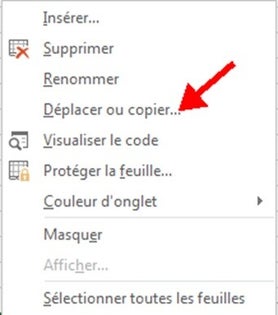Utiliser les rubans
Le ruban remplace les menus tels qu’ils apparaissaient dans les anciennes versions.
Le Ruban a été conçu pour accélérer la recherche des commandes dont vous avez besoin pour effectuer une tâche. Les commandes sont classées en groupes logiques, lesquels sont regroupés dans des onglets. Chaque onglet a trait à un type d'activité (comme l'écriture ou la mise en forme d'une page). Pour éviter l'encombrement, certains onglets ne s'affichent que lorsqu'ils sont nécessaires. Par exemple, l'onglet Outils Image apparaît uniquement lorsqu'une image est sélectionnée.

Le classeur
Chaque fichier Excel est représenté par un classeur comportant par défaut 3 feuilles. C’est ce classeur qui sera sauvegardé. Le nom et le nombre de feuilles qui le composent sont variables.
Renommer les feuilles du classeur
Par défaut, les feuilles du classeur portent le nom Feuil1, Feuil2, etc. Pour leur donner un nom plus explicite, on effectue un double clic sur l’onglet qui les désigne. Il suffit alors de saisir le nouveau nom et de valider à l’aide de la touche « Entrée » du clavier.
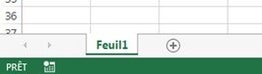
Supprimer les feuilles d'un classeur
On effectue, sur le nom de l’onglet à supprimer, un clic à l’aide du bouton droit de la souris et on choisit l’option « supprimer ».
Ajouter des feuilles à un classeur
On effectue un clic sur le bouton « + » :
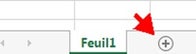
Déplacer des feuilles dans un classeur
A l’aide de la souris, on fait glisser l’onglet de la feuille à déplacer vers sa nouvelle position.
Déplacer des feuilles dans un autre classeur
On effectue un clic à l’aide du bouton droit de la souris sur l’onglet désiré et on choisit l’option « déplacer ou copier ». La boîte de dialogue ci-contre s’ouvre :
On choisit le nom du classeur vers lequel les feuilles doivent être déplacées ou copiées (ce classeur doit être ouvert).
S’il s’agit d’effectuer une copie de la feuille, on clique sur l’option « Créer une copie » pour l’activer.